Windows10下载
Git官网:https://git-scm.com/downloads
一、点击红框位置【Windows】或【Download 2.29.2 for Windows】

二、按道理它会根据系统的位数(32,64)下载,你也可以确保准确性,在跳转窗口下点击对应自己电脑的位数进行下载。

三、下载完成后,右键安装包【以管理员身份运行】,进行安装

安装部分没啥说的,除了安装路径需要自己改一下(路径不要有中文),其他都是默认选项,然后一直点Next,到最后Finish完成安装。
安装完成!撒花!!!
Windows10使用Git
一、首先在安装目录下打开git-bashc

二、弹出如下窗口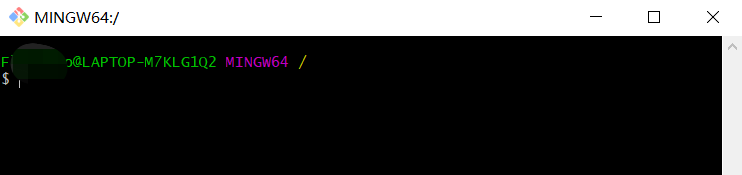
依次输入以下命令,设置配置好机器标识,你的名字和Email地址
git config --global user.name "Your Name"
git config --global user.email "[email protected]"
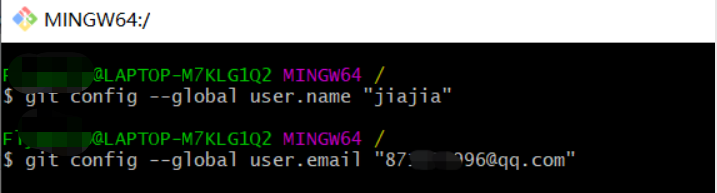
三、创建本地仓库
依次输入下方命令,创建本地仓库、进入仓库、查看仓库的路径(不要有中文)
mkdir MyGit
cd MyGit
pwd
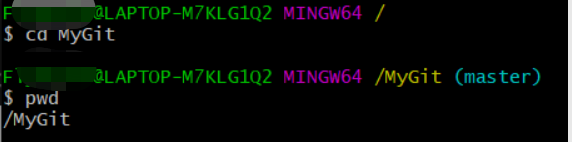
四、仓库初始化
git init

五、Git对文件的操作
①先新建一个测试文件,并查看仓库现有文件
touch test.txt
ls
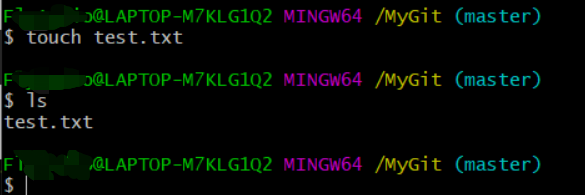

②上传文件到仓库,并给仓库发送描述说明(完成两步才完成上传)
git add test.txt //添加单个文件
git add test //添加单个目录文件(文件夹)
git add . //添加所有文件与文件夹
git commit -m "I have add a test.txt." //提交

③先修改文件内容,查看修改记录,每一次修改都有一条记录
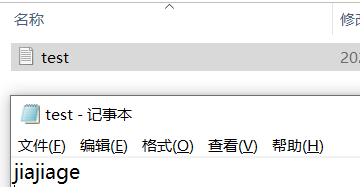
git log //包括人物、时间、描述说明信息
git log --pretty=oneline //包括描述说明信息

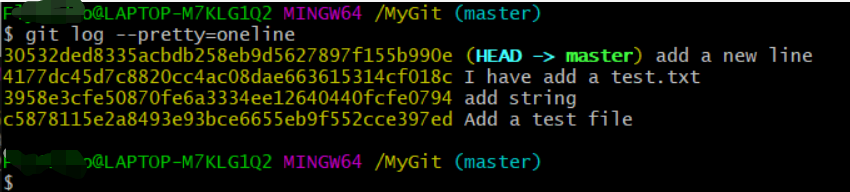
④版本回退
git reset --hard HEAD^ //回到上一版本
git reset --hard xxxxxx //xxxxx为版本号,回到指定版本

⑤查看所有修改记录
git reflog
红框内为版本号

⑥撤销修改
git checkout -- filename
修改前
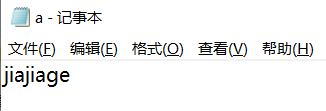
修改后
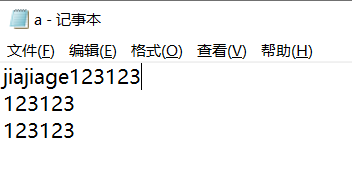
在未提交之前,通过撤销命令撤销这次修改的内容

⑦操作过本地仓库文件后,还没有git commit 提交前,查询修改过的内容
git status

⑧建立分支与删除分支
git branch 分支名 //创建分支
git branch -D 分支名 //删除分支
git branch //查看所有分支

⑨分支切换、合并
git checkout 分支名/主分支名
git merge 分支名

⑩删除、创建本地仓库文件后还没有git commit前,可以将内容进行对比,显示不同的地方
git diff

六、远程GitHub仓库创建
①先到官网进行账号注册登录:
GitHub官网:https://github.com
②创建获取SSH Key
ssh-keygen -t rsa -C "[email protected]"
查看下图的输出信息,找到生成的id_rsa.pub文件的路径位置

③如下图操作,点击【Settings】–>【SSH xxxx】

在跳转页面点击【New SSH key】

Title可填写任意内容,但是要有一定的分辨行,以防多台设备上使用时,分不清楚哪个是哪个

填好后点击【Add SSH key】
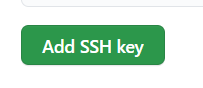
④创建仓库
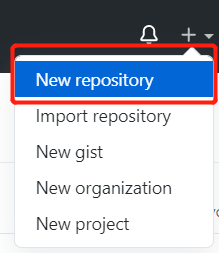
创建成功会有如下的跳转页面,留意红框的内容

⑤根据上面的提示将本地的仓库推送到远程仓库中去,并将文件同步
git remote add origin https://github.com/xxxxxxx/xxxxxx.git
git push -u origin master
刷新远程仓库页面后就能看到本地仓库已上传的文件了

七、与远程版本库协作
①将某个远程仓库代码、文件下载到本地:
git clone https://github.com/jiajia0516/jiajia002

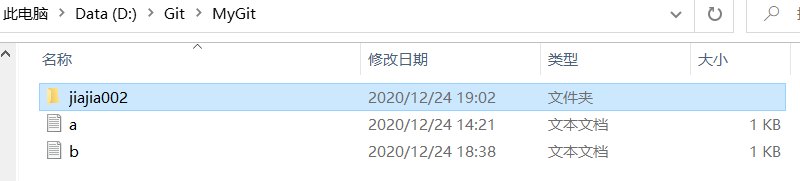
②将本地仓库文件推送到远程仓库,其中origin部分指定的是远程版本库的Git地址,master部分指定的是同步到哪一个分支上。
git push origin master
③将远程版本库上的代码同步到本地
方式一:
git fetch origin master
git diff origin/master
git merge origin/master
方式二:
git pull origin master
④删除远程仓库文件
git rm xxx
git commit -m "xxxxx"
git push